Todas las razones por las cuales AutoCAD no copia en el portapapeles y soluciones

- 4264
- 1361
- Rosario Atencio
Las razones por las cuales AutoCAD no copia los objetos seleccionados al búfer de Exchange son varias, desde los más prosaicos asociados con el teclado hasta serios, en los que se cierran los fundamentos fundamentales del trabajo de todo el programa. Para analizar la situación, por supuesto, comenzamos con el más simple, y luego ya estamos considerando más serios.

Dos preguntas simples que no están relacionadas con los Cades de automóviles
El primer problema puede recordarle trabajar con algunas versiones de Photoshop, que categóricamente no perciben el uso de teclas de control cuando el teclado está en ruso. En otras palabras, si desea copiar o cortar el buffer del intercambiador las combinaciones habituales Ctrl+C y Ctrl+X, al estar en ruso, no tendrá éxito. Ir al inglés - todo funciona bien.
Verifique, no desde el mismo campo de la carcada de su automóvil.
El segundo problema es más grave y relacionado con la peculiaridad de AutoCAD en sí mismo: un programa de volumen que tiene muchas capacidades. Estas capacidades son muchas fuentes, líneas, capas (lo más importante), objetos de tres dimensiones (fundamentalmente): si las usas "sin un rey en la cabeza", ocupan muchos lugares en Ram, y tienes al copiar el buffer de intercambio, solo no hay suficientes lugares para todo el dibujo. Surge la tarea de doble tipo: en primer lugar, simplifique el dibujo, limpie de todo innecesario; En segundo lugar, cuando se completa, para aumentar el volumen del búfer, esto ya se aplica al sistema operativo de la PC.
Se entiende la simplificación del dibujo:
- eliminación de capas innecesarias y no utilizadas;
- La unificación de capas es, si es posible;
- Optimización del uso de líneas: verifique la viabilidad de usar algunos: a veces no copiar todo el dibujo, pero de las líneas individuales, lo más probable es que no estén en el sistema, la optimización ayudará a deshacerse de tales pérdidas;
- La optimización del uso de fuentes es un estilo y dibujo muy malo, y funciona en AutoCAD, cuando las fuentes se usan sin ningún sistema. Una de las consecuencias de este comportamiento es precisamente una gran cantidad de memoria ocupada por el dibujo, disminuyendo la velocidad de trabajar con él, una negativa a colocar un intercambio en un amortiguador.
- Optimización del uso de estilos dimensionales: el uso no sistemático de los estilos dimensionales tiene el mismo efecto negativo en el dibujo que el uso no sistemático de las fuentes. También requerirá una revisión del uso de todos los estilos, lo cual es muy difícil de hacer si el dibujo es grande y creado por otro.
Formas avanzadas de optimizar el dibujo
Hay formas más sutiles y avanzadas de optimizar el dibujo.
Ayuda a reducir el volumen de memoria utilizado muy bien la eliminación de la historia de la creación de cuerpos de tres dimensiones.
Para hacer esto, debe ingresar en la línea de comando: _breP.
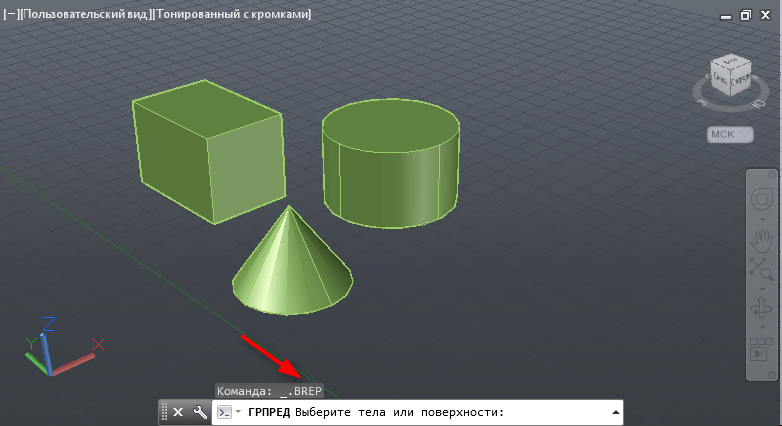
Equipo de Autocade _brep
El equipo exigirá resaltar todos los cuerpos a los que pertenecerá. Presionando entrar Entrando elimina la historia del trabajo con los cuerpos indicados. Tenga en cuenta que _brep no funciona con objetos en bloques o en enlaces externos (aunque esto es natural).
Más. Mucho espacio está ocupado por la memorización de dependencias paramétricas. Para eliminarlos, debe ingresar el comando en la línea de comando: _delContaint.
AutoCAD: un programa con enormes oportunidades que deben usarse para usar. Estrictamente hablando, no hay una gran necesidad de usar en un dibujo, hay muchas escalas para diferentes objetos. Además, una biblioteca de escala, dada al dibujo, ocupa mucho espacio.
Para eliminar la escala y traer todos los objetos a uno, necesitará un equipo: _Scalelistedit. Este comando está acompañado por los siguientes tres parámetros:
- Ingrese la opción [?/Agregar/eliminar/restablecer/salir]: r - descarga todos los tamaños;
- Restablecer la lista de escala a los valores predeterminados? [Sí/no]: y - restablece la lista de escala al estado predeterminado;
- Restablecimiento de la lista de escala a las entradas predeterminadas;
- Ingrese la opción [?/Agregar/Eliminar/RESET/EXIT]: E - Salir del equipo.
Si desea usar este comando como macros, entonces esta opción se ve así: ^c ^c_-scalelistedit; _r; _y; _e;
Presta atención a otro matiz. Quizás el dibujo usa la biblioteca SPDS, pero no está conectado a su sistema AutoCAD'A. La salida de esta situación es doble:
- o es necesario poner SPDS: crea sus primitivas, que el auto en sí mismo puede no entender,
- o es necesario dividir el dibujo en objetos separados, para desmembrar.
Antes del desglose, el dibujo debe limpiarse con el comando: purga. Luego optimice el uso de textos y estilos dimensionales, de lo contrario no se puede evitar con la apariencia de un mensaje de que un cierto número de objetos no se puede desmembrar.
Método de la práctica
AutoCAD es un programa bastante grande que oculta muchas capacidades que a menudo se abren completamente inesperadamente en el proceso de resolver un problema. Entonces, como dicen, una solución de la experiencia: cuando se resolvió el problema de la falta de una copia en el búfer de intercambio:
- Vaya al menú Editar;
- Seleccione el comando de vista de copia;
- Inserte una copia en el mismo dibujo: la pasta habitual o Ctrl+V;
- Ahora intente copiar esto en el búfer de intercambio: resulta que funciona y todos los objetos en el búfer.
Los objetos proxy son la razón principal
Pero la razón más importante por la que el búfer de intercambio está vacío es una situación en la que simplemente no había nada que copiar. Los objetos, todos o algunos, de hecho, no pertenecen al dibujo: estos son objetos proxy almacenados en un servidor proxy externo. Dichos objetos, debido a su formato indefinido y una gran cantidad de memoria ocupada, son una fuente de grandes problemas.
Para eliminar los objetos proxy, es más conveniente desmembrarlos primero y presentarlos en memoria del dibujo por el comando: ExplodeAllProxy.

Equipo de ExplodeAllProxy en AutoCAD
Y luego eliminar: eliminar la mancha: se eliminan todos los objetos proxy que no se pueden desmembrar.
Quizás, para realizar los comandos anteriores, deberá descargar la utilidad externa AutoCAD - Explode Proxy. Es importante asegurarse de que la versión de utilidad sea precisamente adecuada para la versión de autocade utilizada.
La descarga ocurre desde el disco duro de la PC a través del comando "Descargar Apéndice", disponible a través de "Entrada al Servicio/Apéndice". Si es necesario el uso constante de esta utilidad, se puede incluir en la lista de cargado de forma predeterminada; el propósito debe hacerse al instalar la utilidad.
Prestamos atención al hecho de que el equipo RemoveAllProxy solicita la limpieza de la lista de escala: se propone que se limpie de forma predeterminada, es necesario estar de acuerdo con esto.
Después de eliminar los objetos proxy, es muy útil iniciar el comando: _audit es verificar los errores en el proceso de eliminación de objetos proxy.
- « Utilidades populares para Windows Phone
- Cómo deshacerse de una bandera llamada Ministerio de Asuntos Internos »

